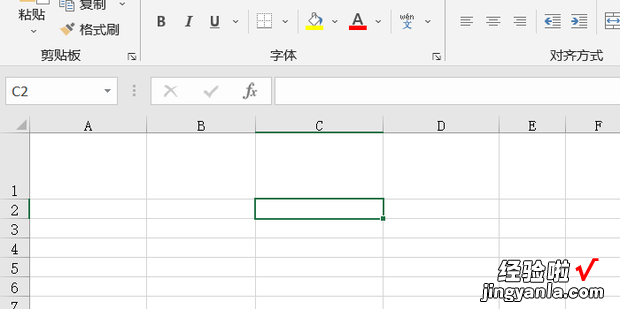如何删除Excel中的图片呢?今天一起来看一下吧 。
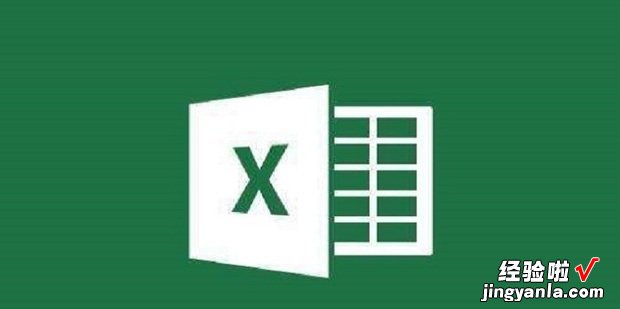
删除单张图片
打开需要编辑的表格
进入后单击鼠标选中想要删除的图片
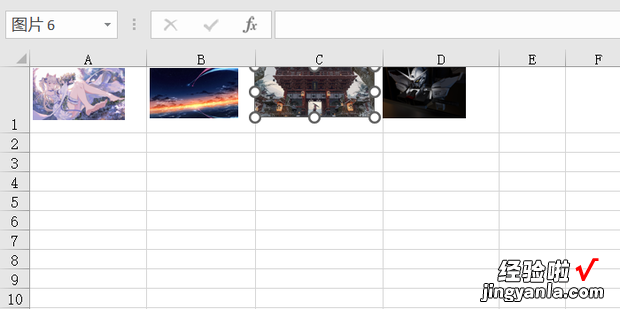
按一下键盘上的delete即可删除

重复此操作删除其他想要删除的图片即可
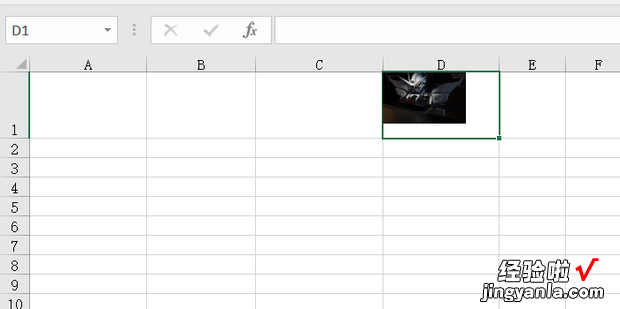
多选删除图片
单击一张图片将其选中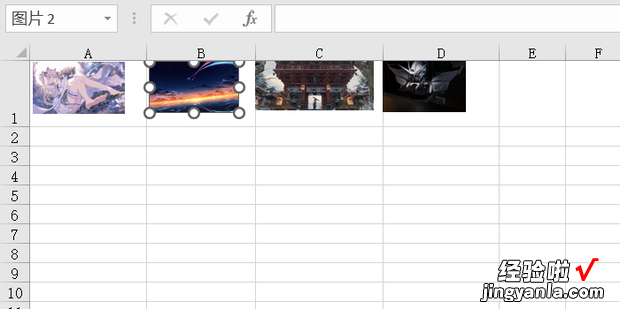
然后按住CTRL键依次单击需要删除的图片将其多选
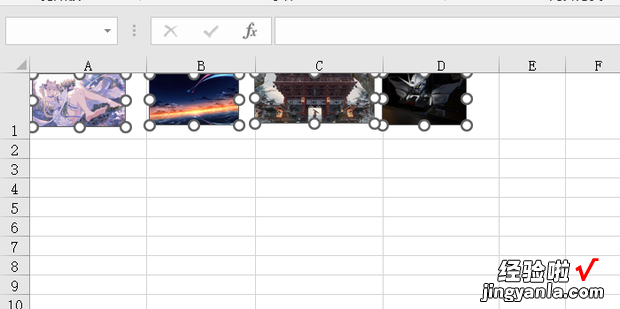
最后按delete即可删除
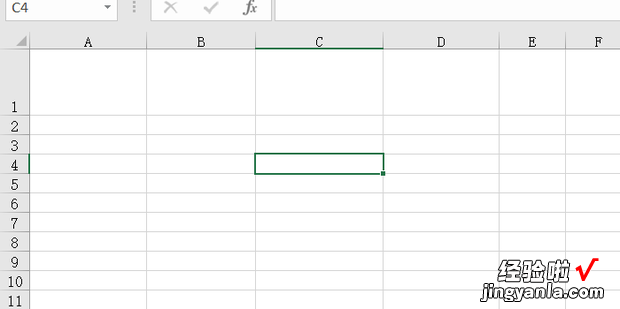
删除全部图片
单击一张图片 , 按下键盘上的F5调出定位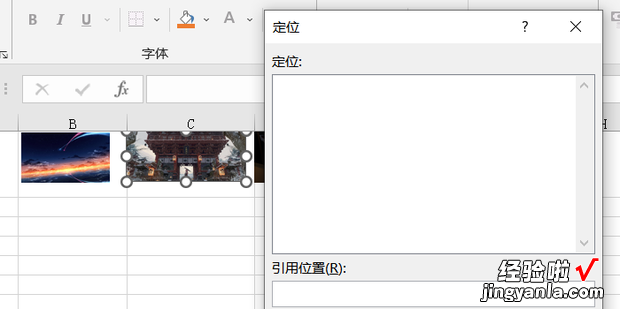
点击下方定位条件
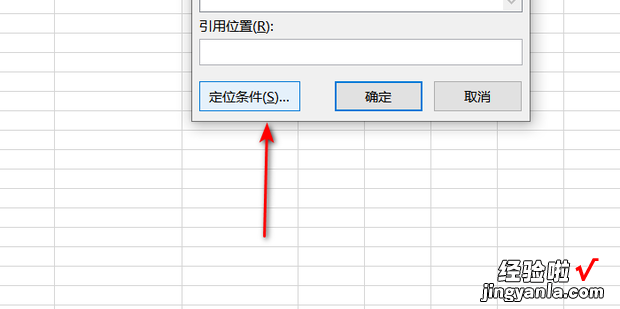
将其设置为对象后点击确定
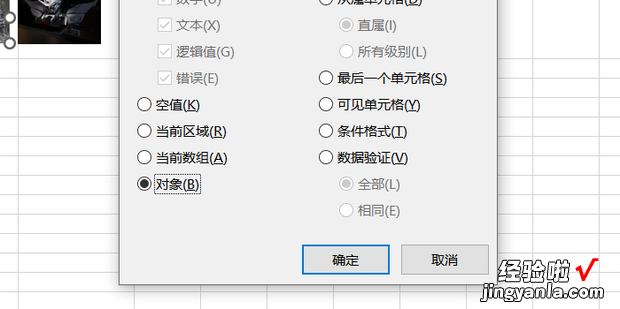
如图所示,即可全选图片 。
【如何删除Excel中的图片,如何删除excel中的图片选项】
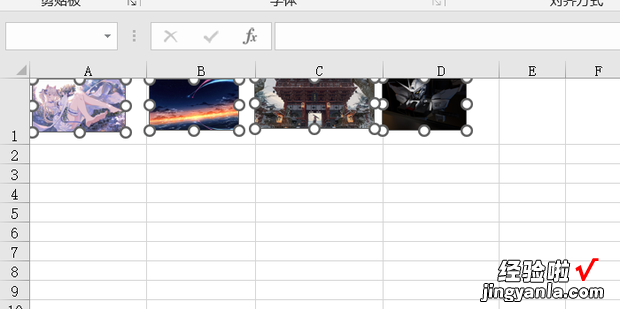
最后按delete将其删除即可